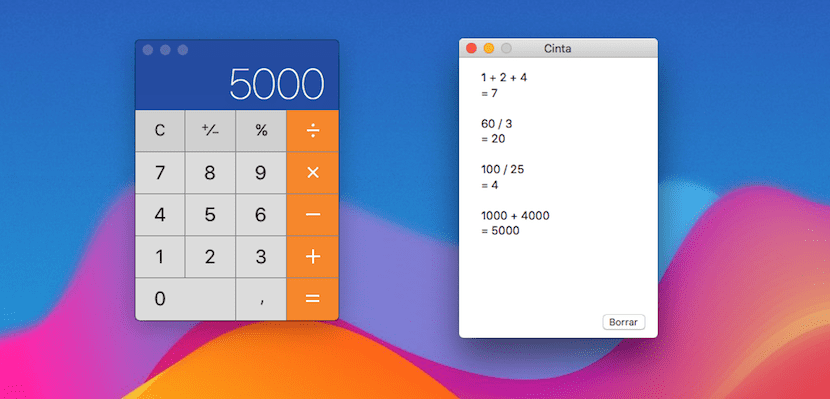
Ако сте на няколко години, със сигурност сте виждали или използвали онези стари калкулатори, които са записвали всички операции, извършени на ролка хартия, за да ги прикачите по-късно към въпросните документи или да ги проверите по-късно на ръка. В Mac App Store имаме на разположение серия от калкулатори, които те ни показват историята на операциите, докато ги изпълняваме.
Но не е необходимо да харчите парите, прибягвайки до приложение на трета страна, тъй като от самото приложение Калкулатор, което Apple включва изначално в нашето копие на macOS, можем да получим достъп до историята на операциите, което ни позволява дори да го отпечатате ако имаме нужда да го прикачим към поредица от документи или да проверим ръчно.
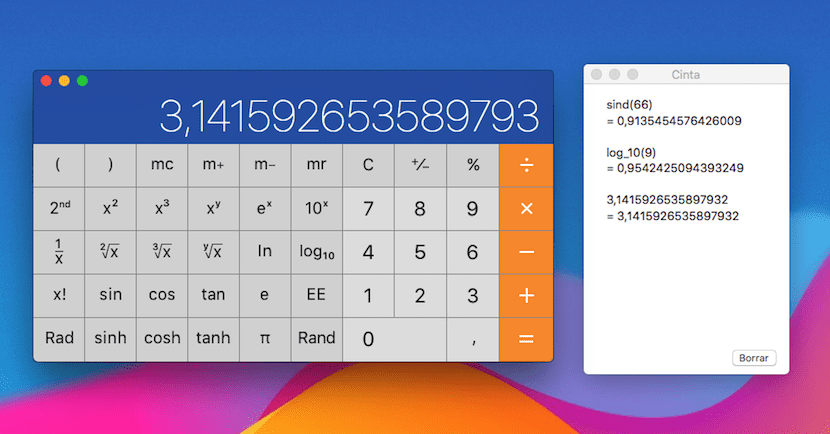
Благодарение на тази функция можем по бърз начин да проверим всички операции, които сме извършили, без да се налага да ги повтаряме отново, ако видим, че нещо не ни пасва. За да имаме достъп до историята на операциите, на първо място, разбира се, трябва да имаме отворен калкулатор и след това да кликнете върху горното меню Прозорец и изберете Показване на лентата.
В този момент ще се покаже прозорец с операциите, които сме извършили или тези, които ще извършим, както ги правим. След като приключим с извършването на операциите, можем нулева лента / прозорец като щракнете върху бутона Изтрий, разположен в долния десен ъгъл на екрана.
Ако броят на операциите е много голям и искаме да го отпечатаме, за да го видим по-спокойно, трябва да кликнете върху горното меню File и след това върху Лента за печат във формата и размера на хартията, които желаем, от Настройки за печат.
Имаме и възможност за запишете файла в обикновен текст, без формат, в случай че имаме нужда да го споделим с други хора чрез имейл.
Беше ми много полезно, благодаря. Можете да попълните информацията, като ми дадете връзката на тапета
Тук те са на разположение https://www.androidsis.com/descarga-los-fondos-de-pantalla-del-htc-u12/